Puneți Mac în stare de repaus cu un e-mail și dezactivați previzualizările e-mailului
Miscellanea / / February 14, 2022

Nu se poate nega că pe OS X,
Poștă
este cu ușurință una dintre cele mai utile aplicații pentru descărcarea, citirea și lucrul cu e-mailul dvs. de zi cu zi. Cu toate acestea, oricât de utilă ați considera aplicația nativă de e-mail, există de fapt mult mai mult poți face cu asta știind doar câteva trucuri, care este exact ceea ce îți vom arăta în aceasta post.
Gata? Haide să mergem.
Puneți Mac-ul în stare de adormire cu un e-mail
Acesta este un sfat foarte tare care necesită puțin manichiură avansată și crearea propriului script Apple (dar nu vă faceți griji, vă vom explica totul aici), dar odată ce ați ajuns configurați-l, puteți pune Mac-ul dvs. în stare de repaus trimițându-vă un e-mail de la unul dintre dvs conturi.
Acest lucru poate fi foarte util pentru cei dintre noi care au tendința de a uita de lucruri, inclusiv de a adormi Mac-urile când părăsim biroul, de exemplu.
Iată cum să configurați acest truc frumos.
Pasul 1: Deschideți utilitarul AppleScript Editor (situat în Utilități folder) și apoi copiați și lipiți-l în editor:
spuneți aplicației „Evenimente de sistem” să intre în somn
Odată ce ați făcut, apăsați pe Compila butonul până când totul arată ca ecranul de mai jos.

În cele din urmă, dați un nume scriptului și salvați-l cu formatul „Script”.

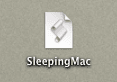
Va trebui să salvați scriptul în folderul afișat în imaginea de mai jos (~Library/Application Scripts/com.apple.mail) pentru ca acesta să funcționeze.
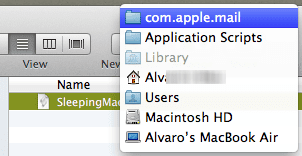
Pasul 2: Deschideți panoul Preferințe Mail și faceți clic pe Reguli fila. Acolo, faceți clic pe Adăugați o regulă butonul și setați acești parametri:

Condiții
Efectuați următoarele acțiuni:
– Rulați Apple Script: alegeți scriptul pe care tocmai l-ați creat
Odată terminat, apăsați O.K.

Cu aceasta, de fiecare dată când trimiteți un e-mail către dvs. (din contul dvs. de e-mail specificat) care are cuvântul „Sleep” ca subiect, Mail va declanșa scriptul pe care l-ați creat și va pune Mac-ul în stare de adormire.
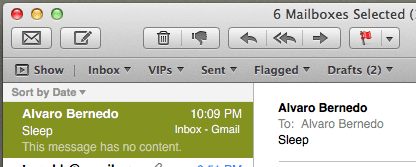
Dacă aveți un iPhone, trimiteți-vă un e-mail de acolo și veți vedea Mac-ul dvs. inactiv imediat. Destul de îngrijit dacă mă întrebi pe mine.
Dezactivați previzualizările vizuale ale atașamentului
Unul dintre cele mai bune aspecte ale aplicației native OS X Mail pentru mine este că dacă cineva vă trimite un atașament într-un e-mail, Mail vă permite să îl vizualizați chiar în cadrul mesajului, afișând o previzualizare vizuală a acestuia. Deci, fie că este un fișier PDF, un document Office sau doar o fotografie, nici măcar nu trebuie să dați clic pe fișier pentru a-l vedea.
Cu toate acestea, în unele ocazii, este de preferat ca Mail să nu afișeze previzualizări ale fișierelor atașate. De exemplu, să presupunem că vă verificați e-mailul într-un loc public și nu doriți ca nimeni altcineva să vă vadă fișierele.
Cu ajutorul lui Utilitar terminal totuși, puteți dezactiva previzualizările vizuale pe Mail în doar câteva secunde.
Pentru a face acest lucru, deschideți Terminalul și introduceți această comandă:
implicit scrie com.apple.mail DisableInlineAttachmentViewing -bool da
Apoi reporniți Mail și în loc de previzualizările vizuale ale atașamentelor, Mail va afișa doar pictogramele acestora.


Dacă doriți să reveniți la vizualizarea atașamentelor pe Mail, utilizați aceeași comandă prezentată mai sus, dar la sfârșit înlocuiți „da” cu „nu”. Asta e.
Sper că vă plac aceste sfaturi. Ambele sunt extrem de utile, iar primul în special este foarte cool. Bucurați-vă!
Ultima actualizare pe 03 februarie 2022
Articolul de mai sus poate conține link-uri afiliate care ajută la sprijinirea Guiding Tech. Cu toate acestea, nu afectează integritatea noastră editorială. Conținutul rămâne imparțial și autentic.



